PS制作2014金色立体字教程(3)
- 2021-05-08 19:35
- 来源/作者:PS联盟/Sener
- 己被围观 次
16、回到顶部层,锁定像素区域后拉上土26所示的线性渐变。 17、按Ctrl + J 把顶部层复制一层,然后双击缩略图后面的蓝色区域设置图层样式,选择斜面和
16、回到顶部层,锁定像素区域后拉上土26所示的线性渐变。
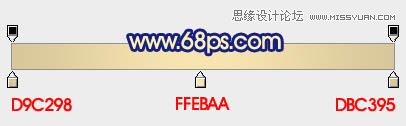

17、按Ctrl + J 把顶部层复制一层,然后双击缩略图后面的蓝色区域设置图层样式,选择斜面和浮雕,参数设置如图28,确定好把填充改为:0%,效果如图29。
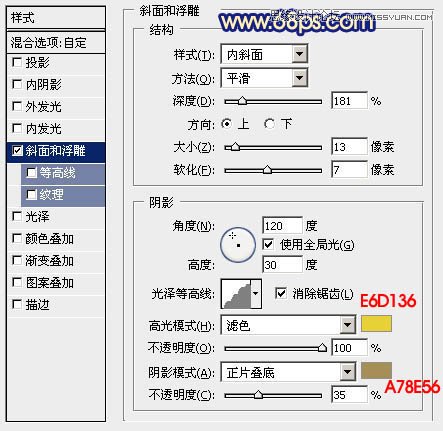

18、按Ctrl + J 把当前图层复制一层,然后编辑图层样式,修改一下斜面和浮雕的数值,参数及效果如下图。


19、其它几个数字用同样的方法制作,效果如下图。

20、在图层的最上面创建亮度/对比度调整图层,是的增加整体对比度,参数及效果如下图。
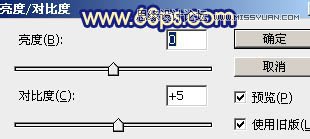

最后调整一下细节,完成最终效果。

(责任编辑:极限)
*PSjia.COM 倾力出品,转载请注明来自PS家园网(www.psjia.com)
上一篇:PS制作霸气的武侠游戏立体字
下一篇:PS制作漂亮的圣诞积雪字教程




